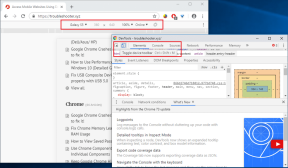Microsoft OneNote vs OneNote 2016: Mitä OneNotea sinun tulee käyttää
Sekalaista / / November 29, 2021
Microsoft on luonut sotkun useiden Office-tuotteiden kanssa, jotka useimmiten suorittavat saman asian, mutta joilla on eri nimet. Esimerkki on OneNote. Uusia Windows-käyttäjiä tervehditään kahdella OneNote-versiolla, jotka on esiasennettu heidän tietokoneelleen – OneNote ja OneNote 2016. Käyttäjät eivät ole varmoja, mitä heidän kanssaan tapahtuu suosikki muistiinpanosovellus. Kumpaa heidän pitäisi käyttää?

Vaikka OneNote ei varmasti katoa, se viittaa siihen tosiasiaan, että Microsoft tekee paljon muutoksia. Katsotaanpa, mitä ne ovat ja mitä ne merkitsevät meille, loppukäyttäjille.
Mitä tapahtuu
OneNote 2016 on vanha versio, johon on esiasennettu Office 2016 -sovelluspaketti. Microsoft suunnitteli Office 2016:n pöytäkoneille. Samaan aikaan Office 365 on pilviversio, joka toimii verkossa. Microsoft julkaisi uuden version OneNote for Desktopista ja kutsuu sitä OneNoteksi tai OneNote for Windows 10:ksi.
Microsoft haluaa lopulta luopua OneNote 2016:sta ja siirtää suurimman osan sen ominaisuuksista uudempaan yleisversioon. Microsoft jatkaa virheiden korjaamista ja tietoturvakorjausten tarjoamista OneNote 2016:lle lokakuuhun 2020 asti, jotta käyttäjille jää aikaa tehdä päätöksensä ja tehdä muutos. Kaikki uudet ominaisuudet on nyt lisätty uuteen OneNoteen.
Office 2019 on horisontissa, ja OneNote on jatkossakin tärkeä rooli Microsoftin Office-sovellussarjassa. Se on oletussovellus sekä Office 2019:lle että Office 365:lle. Tämä vapauttaa Microsoftin työskentelemästä kahden erillisen tuotteen parissa.
Katsotaan kuinka ne eroavat.
1. Tumma tila
OneNote tukee tummaa tilaa, mikä vähentää silmien rasitusta ja pidentää akun käyttöikää. Tekstiä on helppo lukea pimeässä tilassa paremman kontrastin ansiosta. Jos käytät tummaa tilaa Windows 10:ssä, OneNote ehdottaa automaattisesti sen käyttöä, kun avaat sen ensimmäisen kerran.
Avaa Asetukset ja napsauta Asetukset.

Voit valita tumman vaihtoehdon tästä.

2. Layout
OneNote 2016:ssa on osiot yläosassa, kun taas OneNote näyttää ne sivupalkissa avattavan muistikirjavaihtoehdon alapuolella.

Voit sulkea tämän sivupalkin työskennellessäsi, jolloin voit keskittyä kyseiseen muistiinpanoon.

OneNote 2016 näyttää myös sivut oikealla. Sivupalkin siirto on tervetullut muutos, koska nyt muistikirjat, osiot ja sivut ovat kaikki samalla alueella sen sijaan, että ne olisivat pirstoutuneet koko käyttöliittymään.
3. Viimeaikaiset muistiinpanot
On helppo eksyä muistiinpanojen mereen, vaikka OneNote tekee fantastista työtä järjestääkseen ne siististi muistikirjojen ja osioiden mukaan.

OneNoten sivupalkissa on Viimeisimmät muistiinpanot -välilehti, josta pääset nopeasti käsiksi viimeksi muokattuihin muistiinpanoihin, jotka on järjestetty päivämäärän mukaan. Todellinen ajansäästö. OneNote 2016:ssa sitä ei koskaan ollut.
4. Mallit
OneNote 2016 mukana tuli hienoja malleja. Voit käyttää ennalta määritettyjä asetteluja erilaisten muistiinpanojen tekemiseen.

Valitettavasti OneNotesta puuttuu tämä ominaisuus. Toivottavasti he siirtävät sen ennen kuin OneNote 2016 lopetetaan.
5. Sivun väri
OneNote 2016 antoi käyttäjille mahdollisuuden käyttää värejä osioissa ja muistikirjoissa tunnistaakseen ne helposti. Tämä muuttaisi otsikon ja sivupalkin värin, mutta ei sivun väriä.

OneNoten avulla voit myös muuttaa sivun väriä, jolloin voit hallita paremmin sen ulkonäköä.

Hmm, myös fontin väriä on muutettava.
6. Tarramuistilaput
Ne ovat todellinen ajansäästö. OneNote-mobiilisovelluksessa Androidille ja iOS: lle on oma välilehti muistilappuja varten. Kaikki, mitä kopioit sinne, synkronoidaan välittömästi OneNote for Windows 10 -sovellukseesi.

Nyt tekstin ja linkkien jakaminen laitteiden välillä on nopeaa ja helppoa – kipeästi kaivattu ominaisuus kaikille Windows-käyttäjille.
7. Ink Math Assistant
OneNote 2016 ja jopa aiemmat OneNoten versiot pystyivät ratkaisemaan matemaattisia yhtälöitä helposti. Ainoa muistiinpanosovellus, joka pystyy tekemään niin, ja se on yksi suosikkiominaisuuksistani. Minun ei nyt tarvitse käyttää laskinta.

OneNote vie asiat uudelle tasolle Ink Math Assistant. Se ei ainoastaan ratkaise ongelmaa ja tarjoa vastausta, vaan näyttää myös vaiheittaiset laskelmat, jotka auttavat sinua ymmärtämään, kuinka vastaus johdettiin. Loistava matematiikan opiskelijoille. Voi, se tukee myös käsialaa.

OneNote 2016:n kääntöpuolella oli tietokanta matemaattisista yhtälöistä, jotka voit lisätä valikosta napin painalluksella. Kätevä, kun haluat virkistää muistiasi. Tämä vaihtoehto ei koskaan päässyt OneNoteen.

Jälleen OneNoten mukana tulee Immersive Reader -vaihtoehto, joka poistaa kaikki häiriötekijät ja avaa sivun koko näytön tilassa. Siellä voit napsauttaa äänipainiketta lukeaksesi matemaattisen yhtälön ja vastataksesi ääneen.
8. Tallenna video
OneNote 2016 antoi käyttäjille mahdollisuuden äänittää ja tallentaa sekä ääntä että videota. Paitsi, että se liittää älykkäästi muistiinpanoja aikaan, jolloin ne on otettu tallennuksen aikana.

Tämä tarkoittaa, että voit skannata muistiinpanosi aikaleiman perusteella katsoessasi videota. Helpottaa elämää paljon niille, jotka tekevät muistiinpanoja luentojen tai esitysten aikana. Valitettavasti tämä ominaisuus ei koskaan päässyt OneNoteen, mutta olen toiveikas, koska se tukee äänen tallennusta.
9. Tulosta OneNoteen
Löydätkö netistä jotain hyödyllistä? Ehkä sovelluksessa? Windows 10:ssä on piilotettu asetus, joka tulostaa ja tallentaa sen OneNoten sivulle fyysisen tulostimen sijaan.

Paina Windows-näppäintä+I avataksesi Asetukset ja etsi 'tulostin'-vaihtoehto. Valitse Lisää tulostin tai skanneri.

Valitse OneNote tästä.
10. Paikallinen tai pilvi
OneNote 2016 tallentaa kaikki OneNote-muistiinpanot tietokoneesi kiintolevylle tai SSD-levylle. Tämä on hyödyllistä, jos olet yksityisyydensuoja, mutta vaarallinen, jos kiintolevyllesi tapahtuu jotain. OneNote tallentaa kaikki tiedot pilveen ja tarjoaa älykkäämmän varmuuskopiointiratkaisun. En kuitenkaan ole kovin varma yksityisyyden suhteen.
OneNote hallitsee niitä kaikkia
Vaikka jotkin hienot ominaisuudet eivät ole vielä päässeet OneNoteen OneNote 2016:sta, päivitys on silti sen arvoinen. Voit jatkaa OneNote 2016:n käyttöä, mutta kaikki uudet ominaisuudet ja päivitykset välitetään OneNoteen. Puhumattakaan virheenkorjauksista ja tietoturvakorjauksista. Esimerkiksi Microsoft lisäsi äskettäin Cortana-tuen OneNoteen. Voit nyt puhua ja tehdä muistiinpanoja kirjoittamisen sijaan.
Seuraava: Haluatko olla vieläkin tuottavampi OneNotessa? Tässä on kaksi hienoa laajennusta OneNote-tehokäyttäjille.


![Käynnistä uudelleen ja valitse oikea käynnistyslaitteen ongelma [RATKAISTU]](/f/dc15f4e71d777db7b4bc219be6b773f7.jpg?width=288&height=384)